はじめに
バーコードをリーダーで読み込ませる仕組みを作るときに、
CODE39のバーコードをExcelで作成することがあると思います。
しかしこれが初めてだとなかなかすんなりといかないもので、
私も先頭と末尾に「*(アスタリスク)」を付けることを知らなくて、
印刷したバーコードが読み取れずに困惑しました。
解決方法はというと上記の通りなのですが、図を用いて解説していますので、
もし宜しければ記事を読んでいって下さい!
CODE39には先頭と末尾に「*(アスタリスク)」が必要
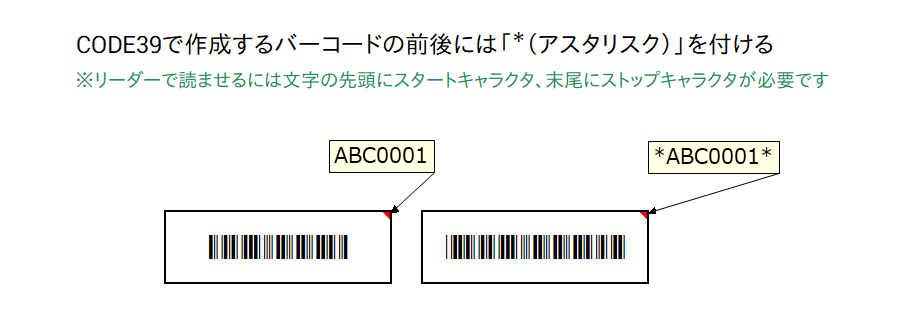

私が作ったバーコード、読み込めないと思ったら
こんなところに原因があったんですね…

最初は分からないですよねえ
先頭の「*」をスタートキャラクタ、 末尾の「*」をストップキャラクタと言うそうです。

リーダーは先頭と末尾が分からないから
きちんと読み込めなかったんですね

ちなみに、CODE39で表現できるのは
数値(0 ~ 9)
アルファベット
記号(— , . , _(スペース),*, $ , /, + , %)
なので、ひらがなや漢字は入れないようにね

さすがにそれは知っていますよ~
おわりに
Excelで作成したCODE39のバーコードが読み込めない原因は他にも、
印刷したバーコードのサイズの問題などもあると思います。
しかし筆者が大きく躓いたのがこの「*(アスタリスク)」でした。
スタートキャラクタ、ストップキャラクタが必要ということは、
予めバーコードの勉強をしていたら知っていたのでしょうが、
勢いで取り掛かってしまったので完全に見落としていました。
それで、汚れや印刷の大きさ等、リーダー側の読み込み設定など、
他の問題を疑うことで時間が浪費されていきました。
リーダーのメーカーに問い合わせても、
まさかこんな基本を見落としてバーコードが読めないなんて言わないだろう、
と思われたのではないでしょうか。
当然ですが、解決に到る返答は得られませんでした。
今回は、同じ躓きをした人の役に立ちたいとおもって記事を書きました。
また、この記事でExcelでバーコードを作ることに興味を持った人が
同じ失敗をしないように、また記憶の片隅に留めておいて頂けるように
そんな願いを込めています!
最後までお付き合い頂き、ありがとうございました!
当ブログはエクセル関数の擬人化キャラクター記事をメインコンテンツとしています!
よろしければこちらの記事もどうぞ~!




コメント
もろ、アスタリスクで引っかかりました。
何時間無駄にしたことやら・・・。
情報提供ありがとうございました。
コメントありがとうございます!
私もここで躓いてしまったので気持ちわかります
何かしら作っているところでしょうか、頑張ってください!